
Gadgetren – Raksasa teknologi Microsoft membekali sistem operasi Windows buatannya dengan berbagai macam fitur yang bisa dimanfaatkan untuk mempermudah pemakaian komputer dalam kehidupan sehari-hari.
Termasuk salah satu di antaranya sebuah fitur yang diberi nama Windows Hello di mana secara khusus sudah dikembangkan oleh Microsoft sebagai sebuah dukungan sejak sistem operasi Windows 10.
Dukungan ini bisa dimanfaatkan untuk mengamankan berbagai macam data dan aplikasi pribadi di komputer tanpa khawatir dengan kemudahan dalam pemakaiannya. Adapun buat kamu yang belum pernah mendengarnya, berikut penjelasan mengenai Windows Hello secara lebih mendalam.
Mengenal Windows Hello
Windows Hello adalah sebuah dukungan keamanan yang dirancang supaya data dan aplikasi di dalam komputer berbasis Windows terproteksi dengan baik tetapi kita sebagai pengguna tetap bisa masuk secara lebih praktis tanpa perlu menghapus password.
Dukungan masuk ke dalam komputer yang ditawarkan oleh Windows Hello soalnya hanya melekat pada satu perangkat saja. Selain itu, kita juga bisa mencadangkannya dengan akun Microsoft untuk pemulihan jika suatu saat mengalami kendala.
Dengan menggunakan fitur keamanan ini, kita nantinya bisa menyesuaikan bagaimana cara masuk ke dalam komputer Windows secara lebih personal. Namun tentu saja, akan bergantung juga pada dukungan peranti keras dari perangkat terkait.
Cara Mengaktivasi Windows Hello
Untuk Komputer
- Update Windows ke pembaruan terakhir
- Tekan tombol Start Windows
- Buka Settings
- Masuk ke bagian Accounts
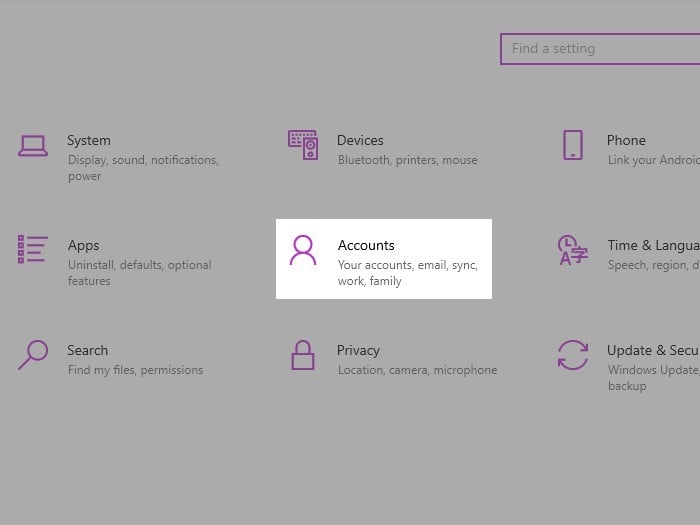
- Akses halaman Sign-in options
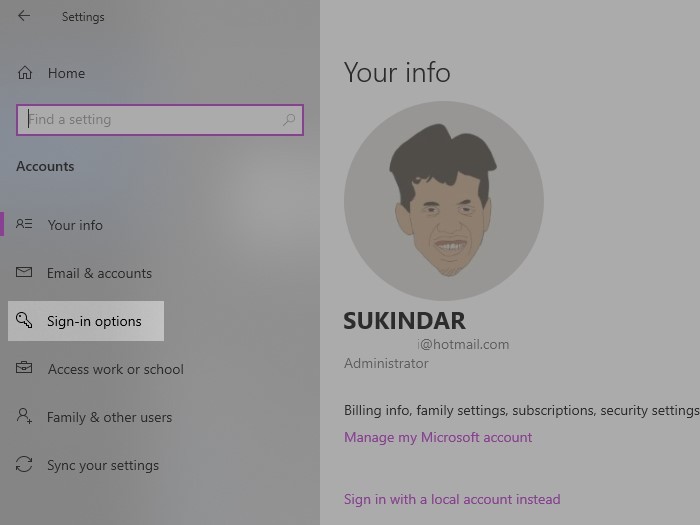
- Atur metode yang mau digunakan
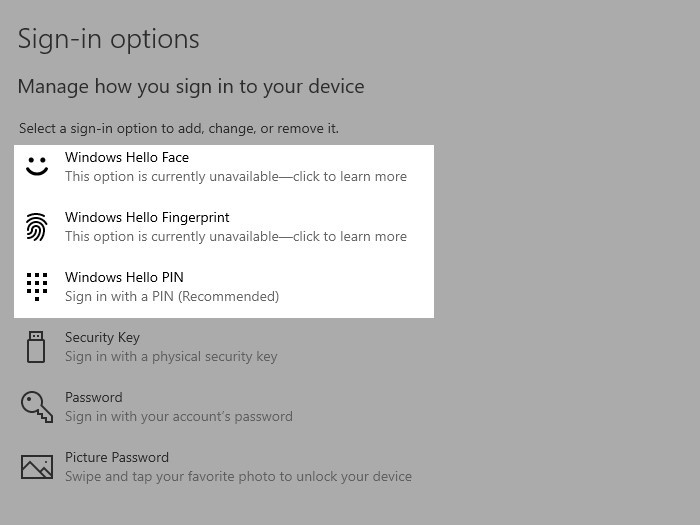
- Buka Windows Hello Face atau Facial recognition (Windows Hello) untuk memakai pengenalan wajah
- Buka Windows Hello Fingerprint atau Fingerprint recognition (Windows Hello) untuk memakai pemindai sidik jari
- Buka Windows Hello PIN atau PIN (Windows Hello) untuk mengatur PIN
Terdapat beberapa metode masuk yang bisa dipakai dalam hal ini. Termasuk di antaranya, kita bisa memanfaatkan teknologi biometrik (seperti pengenalan wajah atau pemindai sidik jari) maupun hanya sekadar PIN.
Untuk menggunakan teknologi biometrik, kita hanya saja memerlukan peranti keras khusus. Pengenalan wajah membutuhkan komputer dengan kamera infrared tertanam maupun eksternal. Begitu pun untuk pemindaian sidik jari juga harus didukung sensor yang sesuai.
Untuk Akun Microsoft
- Buka halaman Sign-in options di komputer seperti langkah-langkah sebelumnya
- Gulir ke bawah
- Cari opsi For improved security, only allow Windows Hello sign-in for Microsoft accounts on this device
- Aktifkan tombol yang ada di opsi tersebut
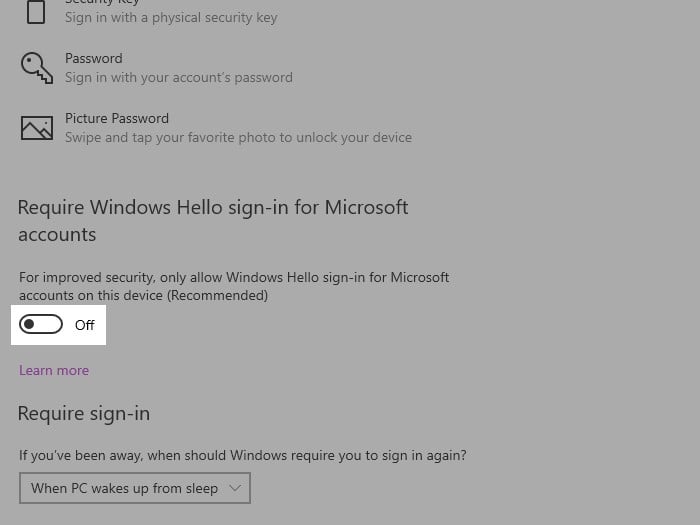
Selain untuk komputer, Windows Hello juga bisa dipakai buat mengamankan akun Microsoft. Jadi kita nantinya bisa menggunakan PIN, pengenalan wajah, atau pemindai sidik jari saat perlu mengaksesnya lewat perangkat terkait.












Tinggalkan Komentar